Următorul tutorial vă învață cum să dezinstalați Malwarebytes, cunoscut anterior ca Malwarebytes Anti-Malware, pentru Windows și Mac OS, de la un sistem de calculator.
Malwarebytes este un software de securitate care protejează computerul împotriva amenințărilor online, de rețea și locale, prin identificarea, blocarea și eliminarea acestora din sistem.
Utilizatorii și administratorii de sistem au diferite motive pentru a dori să elimine Malwarebytes dintr-un sistem informatic: trecerea la un alt software de securitate sau probleme cu Malwarebytes sau o versiune specifică a programului sunt probabil cele mai frecvente două motive pentru a dori să dezinstalați Malwarebytes de pe un computer sistem.
Utilizatorii de computere au mai multe opțiuni atunci când vine vorba de eliminarea programelor Malwarebytes:
- Folosiți instrumentul de dezinstalare încorporat al sistemului de operare.
- Folosiți instrumentul Malwarebytes Clean Uninstall.
- Utilizați un software terț.
Instrumentul Malwarebytes Clean Uninstall

Unicul scop al instrumentului de dezinstalare Malwarebytes Clean este eliminarea software-ului Malwarebytes de pe un computer Windows.
Principalul avantaj pe care instrumentul îl oferă față de instrumentul Windows încorporat pentru a elimina programele instalate este acela că elimină complet aplicația. Dacă utilizați opțiunea „dezinstalați un program” sau meniul Aplicații de pe Windows 10 pentru a elimina programele, puteți termina cu fișiere rămase sau chei de registru.
Instrumentul Malwarebytes Clean Uninstall elimină toate urmele de software Malwarebytes cu doar câteva clicuri:
- Descărcați programul de pe site-ul de asistență al Malwarebytes.
- Rulați mb_clean.exe după descărcare.
- Selectați da pe primul prompt pe care îl afișează programul după lansare. Confirmați că sunteți de acord cu termenii și condițiile din Malwarebytes EULA.
- Programul elimină fișierele, folderele și cheile de înregistrare și vă solicită să reporniți sistemul după operația de curățare. Puteți amâna repornirea sau repornirea imediat.
Aplicația salvează fișierul mb-clean-results.txt pe desktop. Este un jurnal care listează istoricul acțiunilor întreprinse de instrument.
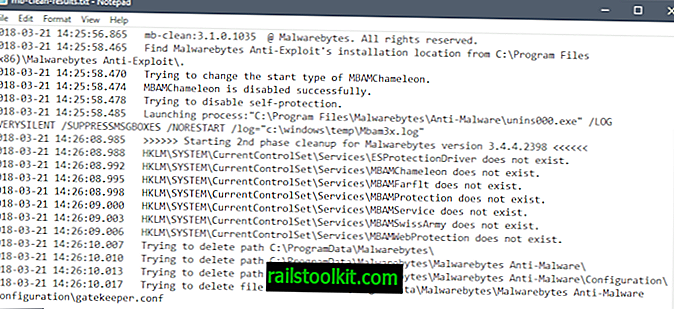
Poate doriți să parcurgeți jurnalul, deoarece evidențiază probleme, de exemplu, dacă un folder, fișier sau cheie de registru nu ar putea fi șterse.
Eliminați Malwarebytes folosind Panoul de control de pe Windows
Puteți elimina Malwarebytes folosind Panoul de control Windows dacă nu doriți să rulați instrumentul suplimentar pentru a dezinstala complet Malwarebytes:
- Utilizați Windows-R pentru a deschide caseta de rulare pe sistem.
- Tastați appwiz.cpl și apăsați tasta Enter pentru a deschide aplicația Panoul de control al programelor și funcțiilor.
- Localizați software-ul Malwarebytes în lista programelor instalate. Lista este sortată alfabetic, dar puteți modifica ordinea sortării cu un clic pe un titlu al coloanei (de exemplu, după data instalării).
- Faceți clic dreapta pe intrarea Malwarebytes și selectați dezinstalare.
- Procedați conform instrucțiunilor dezinstalatorului și reporniți computerul pentru a finaliza procesul.
Sfat : Puteți utiliza programe de dezinstalare de la terți precum Revo Uninstaller sau Geek Uninstaller pentru a scana resturile după eliminare.
Eliminați Malwarebytes de pe dispozitivele Mac
Pentru a elimina Malwarebytes pentru Mac 3.1 sau o versiune ulterioară:
- Deschideți Malwarebytes pentru Mac pe computerul Macintosh.
- Selectați Ajutor din bara de meniu și acolo Dezinstalați programele Malwareybtes.
- Selectați da, atunci când se lansează promptul „Acesta va elimina complet software-ul Malwarebytes. Sunteți sigur că doriți să continuați”.
- Introduceți parola și faceți clic pe ok; eliminarea necesită drepturi de administrare.
Dacă este instalat Malwarebytes 3.0 sau o versiune anterioară:
- Descărcați programul de dezinstalare Malwarebytes pentru Mac.
- Faceți dublu clic pe fișierul Elimină Malwarebytes.pkg.
- Urmați instrucțiunile pentru a dezinstala Malwarebytes pentru Mac.
Acum Tu : Ce soluție antivirus utilizați și de ce?
Articole similare
- Dacă Malwarebytes blochează procesele legitime, faceți acest lucru
- Malwarebytes AdwCleaner 7.0 a fost lansat
- Malwarebytes Anti-Exploit informații de sine stătătoare
- Malwarebytes întrerupe instrumentul de eliminare Junkware
- Malwarebytes pentru extensia Firefox













